Tradeviewについて
始動開始開始から毎月(1年以上)利益を出し続けている『Step Trade』!!
2023年12月〜Tradeviewを使う事により、更なる利益を目指します^^
又、Tradeviewは、万が一会社が破綻した場合でも
300万円までの補償金が出ますので、皆様預け入れ金額が増えて来たので
FXブローカーでは珍しく補償金が出る老舗のTradeviewへ切り替えていきます。
従来より少し登録手順が増えてしまいますが、一度登録してしまうと
後は入出金以外する事はないので、最初だけお時間を頂ければと思います。
一緒に登録のお手伝いもしますので、ご希望の方はおっしゃってください^^
Step Tradeの参加手順
参加手順は以下の様になります。
①トレードビュー(Tradeview)口座開設(ステップトレードの取引口座)
続いて並行してビットウォレットの開設をお願いします。
🔽
②ビットウォレット(Bitwallet)口座開設(トレードビューに入金するためのお財布機能)
※Bitwalletを持たれている方はスキップしてください。
②-①ビットウォレット(Bitwallet)入金。
指定の口座へ銀行振込。トレードビューに銀行振込はしません。
③トレードビュー(Tradeview)入金(Bitwalletにて)
④トレードビュー口座に入金が反映されましたら、
下記Googleフォームをご提出ください。
ステップトレードMAM申請フォーム(口座とステップトレードとの紐付け)
「代行する」にチェックした場合は⑤の提出は不要です。(こちらで代行します。)
⑤MAMの委任状の提出。
次の「ステップトレード申込みについて」をご参考ください。
StepTrade(ステップトレード)申込みについて
Tradeviewでコピートレード(MAM)を使う場合、
Tradeviewへ第三者がトレードする旨の委任状が必要になります。
5%の手数料が月の利益に対してかかるという旨が書かれています。
利益が出ない月があれば手数料はかかりません。
これを提出しないとStep Tradeと紐付け出来ないので
参加の場合は、こちらをご提出お願いします。
1分で出来ますが、こちらで紐付けする事も出来ますので
その場合、④MAM申請フォームで「代行する」をご選択ください。
ご自身でする場合は、下記から提出ください。1分で出来ます!
必ず入金した後にご提出ください。
名前とログインIDを入力します。
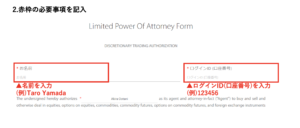
次にメールアドレスと名前を入力して、サインをして最後に署名の完了ボタンを押します。
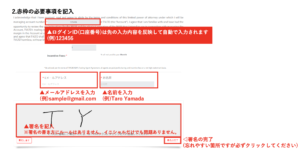
利用規則に同意するにチェックを入れて「送信する」ボタンを押したら申請完了です!
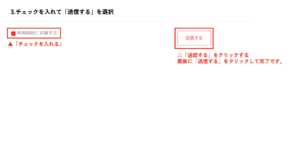
フォームも送っているので、あとは数日以内に自動で取引が開始されます^^


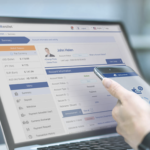



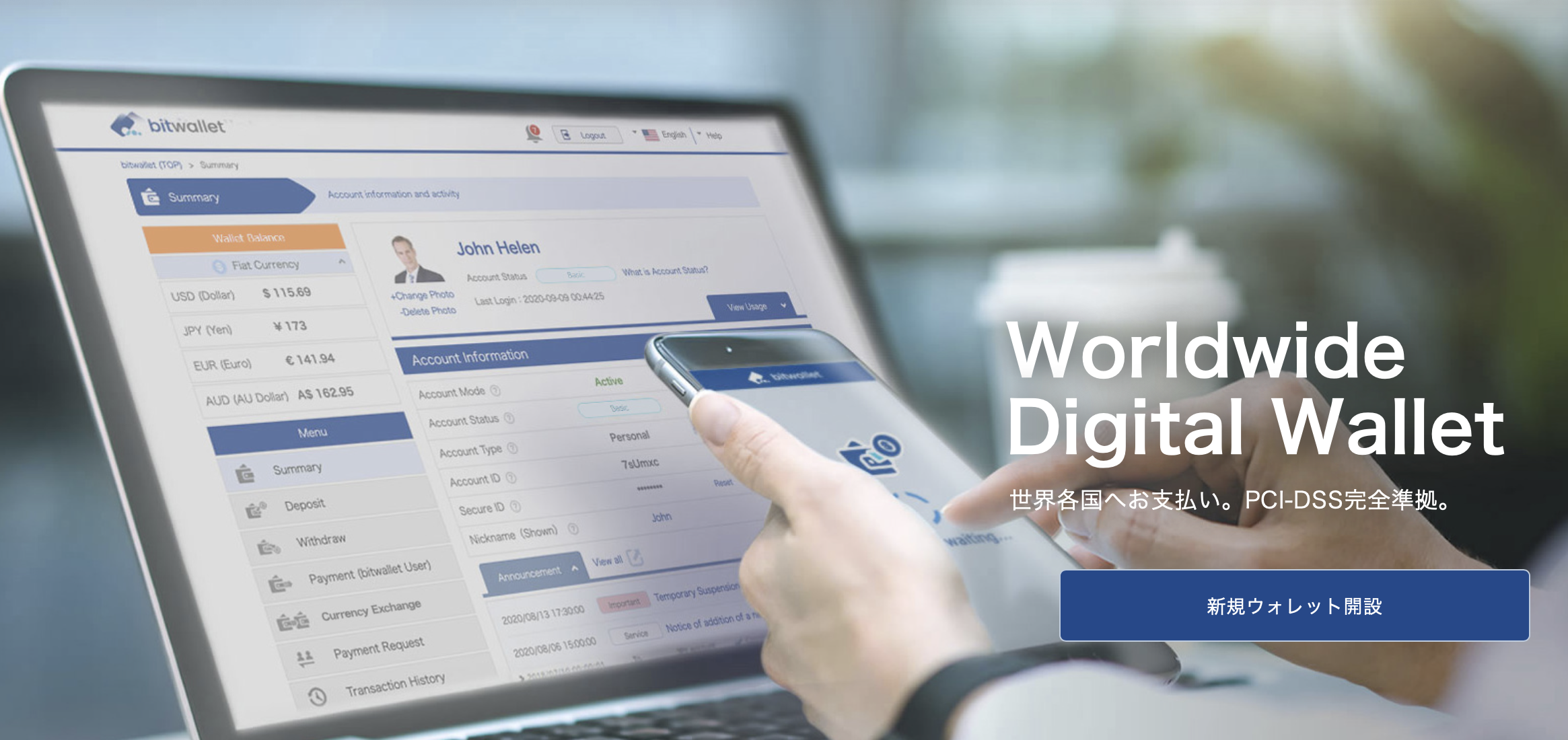
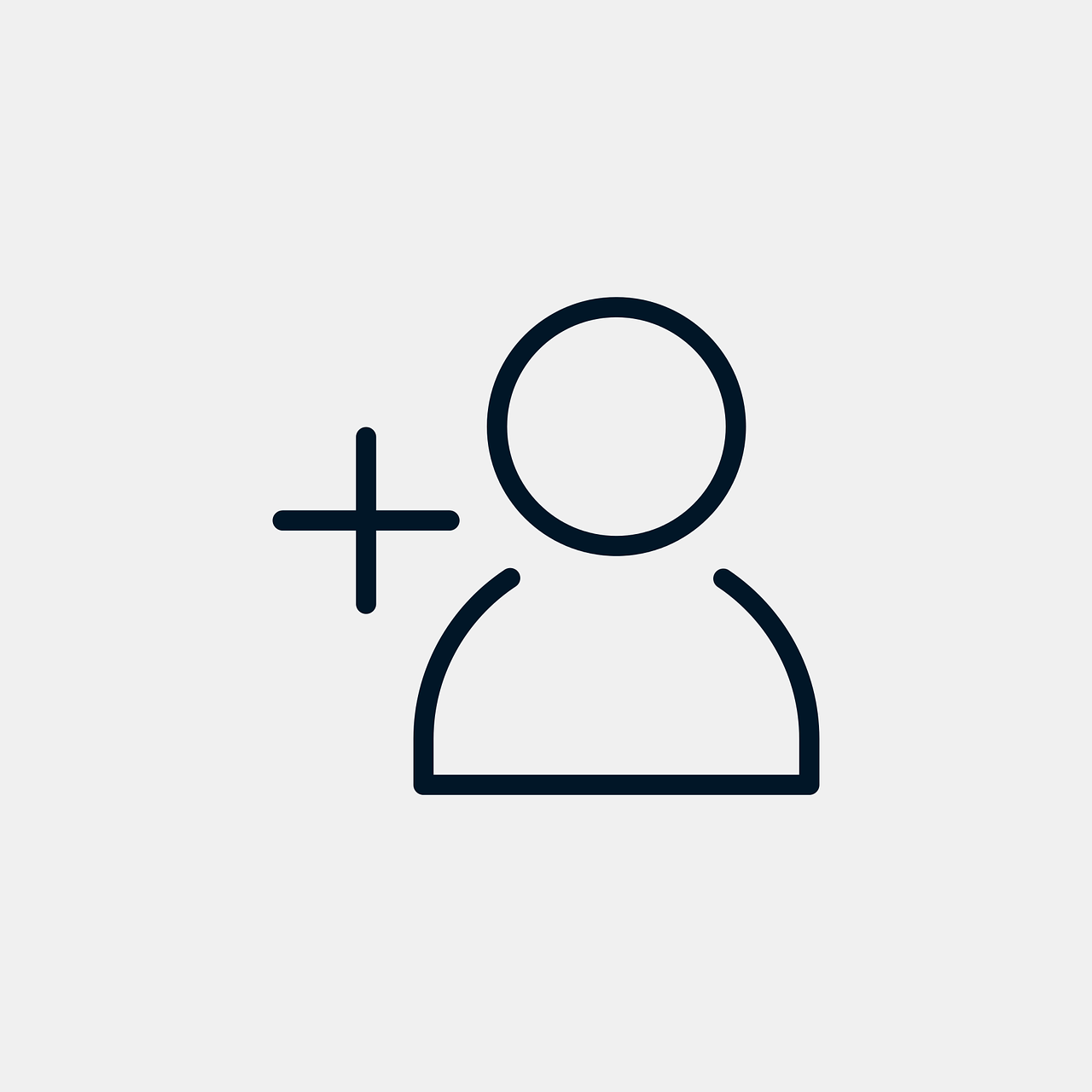
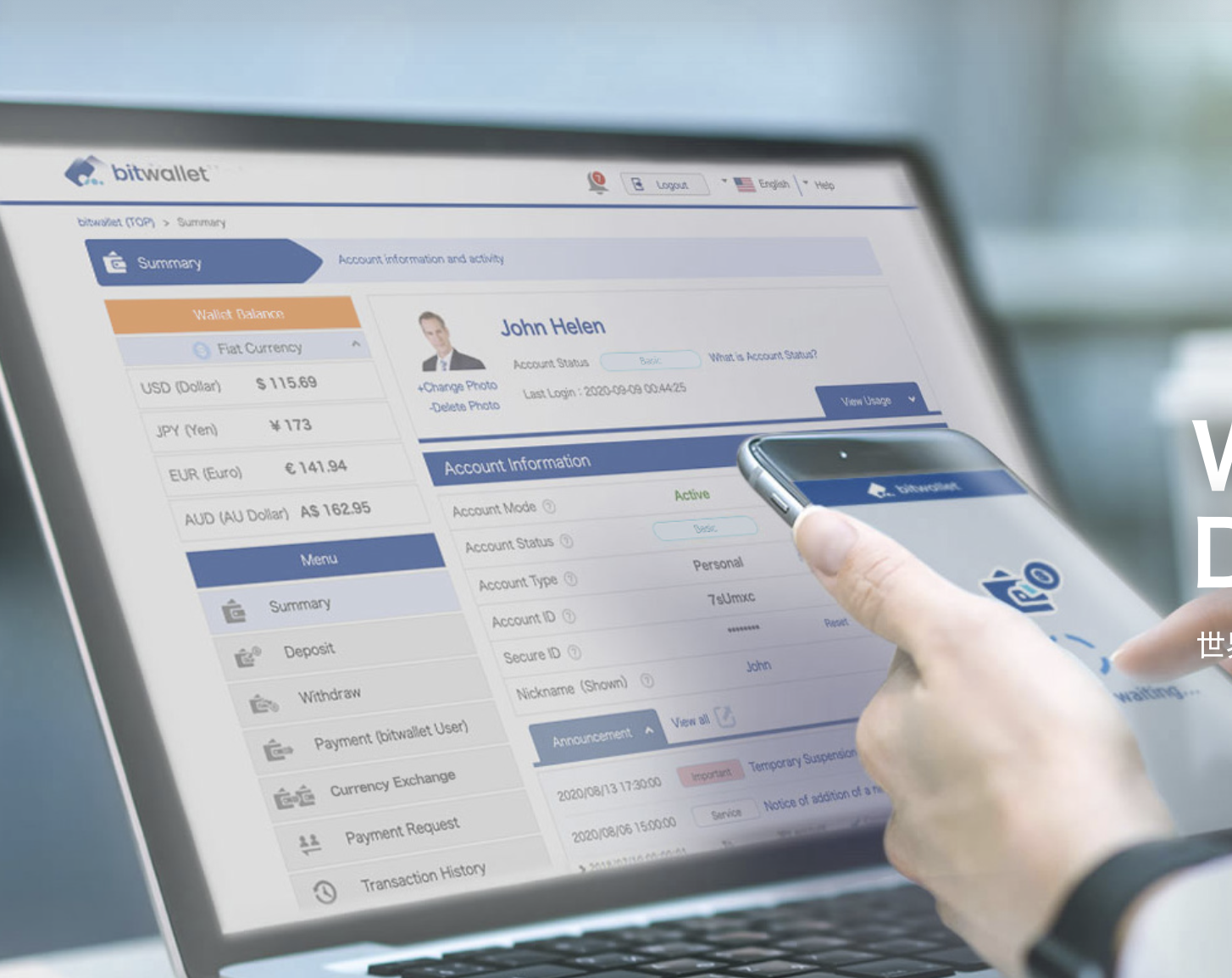



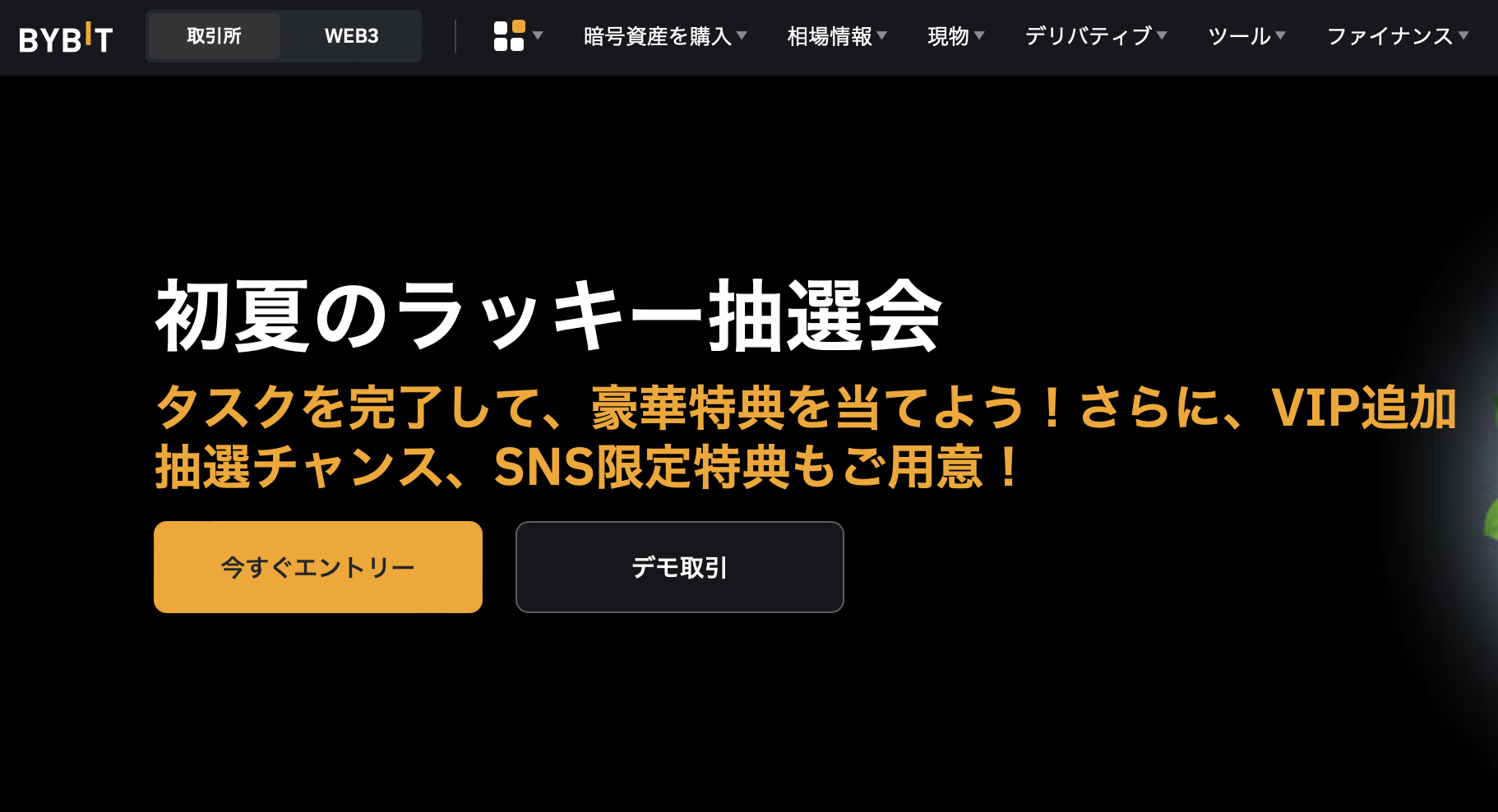



コメントを残す